Oracle XEのパラメータなど
こんにちわ、はるきです。
今回はOracle XEをインストールした直後の、各種パラメータなどを確認していきます。ここいらへんは普通にOracleなので、自動でCreate Databaseされてしまうことによって、各人の思惑とは異なるパラメータでCreateされてしまっている事も予想されます。そうなると、Drop Database→手動でCreate Databaseして〜というような事をしなくてはならないので、一番初めに確認しておきたいところですね。
パラメータ確認
1.まずはOracle XEの管理HPへログインしましょう。管理HPへアクセスして、インストール時に設定したパスワードを入力してから「ログイン」ボタンをクリックすればOKですね。(管理HPへのアクセス方法がわからない時は、「すべてのプログラム」の中にある「Oracle Database 10g Express Edistion」にある「データベースのホームページに移動」をクリックすればブラウザが起動します。)

2.ログインに成功すると、管理画面のホームが表示されますので、「管理」をクリックします。

3.続いて「データベースのバージョン情報」をクリックします。

4.すると、今回インストールされたOracleのバージョン情報が表示されます。

これを見ると、インストールされたOracleのバージョンは「10.2.0.1」だということがわかりますね。現在リリースされている最新のパッチセットは「10.2.0.4」となりますので、必要に応じてパッチをあてる必要がありますね。今回は普通にOracle XEに触れてみようというだけですので、このままのバージョンで遊んでいこうと思います。
5.チェックボックスの「設定」というところにチェックを入れて「実行」をクリックしてみます。

Oracle XEによって、「XE」という名前のデータベースが作成されていること、NOARCHIVELOGモードで作成されている事などがわかります。開発者さんが単体テスト環境として使用しようとしていて、本番環境とDB_NAMEを合わせたいっ!という時とか、いやいやARCHIVEはとろうよ!ってな時には、迷わずDB再作成ですね(笑 ここも、今回は特に気にしないので、このままいきます。
6.次は「外国語サポート」を見てみます。

ふむふむ。当たり前のようにUnicodeですね。ここいらへんも、いやいやSJISじゃないととかって人は間違いなく再構築ですね><(どうしてもSJISじゃないとダメなんだ〜〜〜〜という方は、こことかこことかここらへんを参考にすれば良いんじゃないかしら?といっても、普通に文字コードをSJIS系にしてCreate Databaseしているだけなので、わかってる人は普通にできるはず。) 今回は、文字数とか気にする感もないですし、仮に気にするとしても「NLS_LENGTH_SEMANTICS」を変えてあげればいけるので、このままでいきます。
7.「パラメータ」に関してもチェックしてみて、必要であれば変更するという感じでしょうかね?
8.続いてはメモリ関連のチェックをしてみましょう。先ほどの管理のページに戻って、「メモリー」をクリックします。

9.すると、以下のような画面が表示されて、メモリ関連の情報が表示されます。

ここで注意をする必要があるのが、SGAですね。SGA_TARGETはいつでも変更できますが、SGA_MAX_SIZEは変更できませんので、増やしたい場合にはやっぱりDB再構築ですね・・・。但し、制約条件にもある通り、メモリはSGA/PGAの合計で1GBまでしか使えませんので、その点も注意ですね。ちなみにここに表示されている値は、1.5GBしか積んでいないマシンにインストールしたものなので、もっとメモリ積んであるマシンだと、違う値がセットされるのかしら?
以上で一通り確認すべき項目については確認できましたかね?今回はとりあえず触ってみよう的な感じなので、全く困りませんが、文字コードとかメモリ関係とかが原因で、DB再構築が必要になることもありそうな感じですね。
さて、次回ではずっと気になっていた、「Creating a Simple Application」と題打たれたところを、ガイドに沿って実行していってみようと思います。
Oracle XEのインストール
こんにちわ、はるきです。
では、前回の記事に続いて、今度はOracle XEのインストールを行いましょう。
インストール
Oracle XEではインストールも非常に簡単です。ただし、インストールと同時にデータベースも作成されてしまったりするので、ちゃんと使おうと思うと、一旦データベース削除しなきゃならないので、逆に面倒だったりもしますが・・・。ただ、教育現場で使う〜とか、お手軽にOracleに触れてみたい〜というニーズには答えられているのかもしれませんね。では、順を追ってみていきましょう。
1.まずは前回の記事でダウンロードした、「OracleEXUniv.exe」をダブルクリックして起動します。

2.恐らくこんな警告メッセージが出てきますが、気にせずに「実行」をクリック(笑

3.インストール・ウィザードが起動するので、「次へ」をクリック。

4.使用許諾契約が表示されるので、製品使用許諾契約を熟読し、問題がなければ「使用許諾条項に同意する」にチェックを入れて「次へ」をクリック。

5.インストール先の選択が表示されるので、インストール先を指定する場合には指定して、「次へ」をクリック。
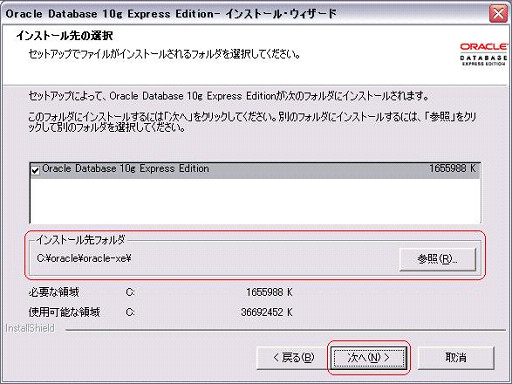
6.データベース・パスワードの指定が表示されるので、パスワードを入力。ここで入力するパスワードがSYS/SYSTEMのパスワードとして設定されます。

7.サマリーが表示されるので、「インストール」をクリック。この後、Oracle XEのインストールが開始します。このサマリーで表示されている項目も、変更したいと思ってもこの時点では変更できないんですよねぇ・・・特に「HTTPリスナーのポート」とか微妙な気がするんですけどどうなんでしょうか・・・?

8.インストールが完了すると、下図の画面が表示されるので、「終了」をクリックするとインストールは完了です。この時、」データベースのホームページを表示します。」にチェックが入っていると、ブラウザが起動され、Application Expressのログインページが表示されます。

ほ〜ら簡単ですね?余りにも簡単すぎて、Oracle XEから入って他のライセンスのOracleをインストールする際に戸惑いそうな感もありますが(笑
今後の記事では、どのようなパラメータでインストールされているのか、WEB管理ツールはどんなものか、あとはスタートガイドを見ていてちょっと気になった「Creating a Simple Application」がいかほどのものか、といった点について見ていければと思います。
Oracle XEのダウンロード
こんにちわ、はるきです。
今回は早速、Oracle XEのダウンロードをしてみましょう。
前記事でも出てきた無料で使える「Oracle Database XE」をインストールとかOracle Database 10g Express Editionのインストールとかでも手順を追って説明されていますが、一応こちらにも記述してみます。
ダウンロード
というわけでダウンロードをしてみましょう。以下の手順通りに進んでいけば簡単に(若干ユーザ登録がめんどくさいけど・・・)ダウンロードを行う事が可能です。
1.米国のOracleのサイトのOracle Database 10g Express Edition Downloadsへアクセスします。
2.LinuxなのかWindowsなのかを判断して、該当のリンクをクリックします。ここでは、Windowsにインストールする事を前提として、「Oracle Database 10g Express Edition for Microsoft Windows」と書かれているリンクをクリックします。

3.すると、下記画面が開きますので、まずは「Accept」にチェックを入れましょう。

4.チェックを入れると、EXEファイルのリンクをクリックできるようになりますので、EXEファイルのリンクをクリックします。日本語環境を利用している場合には(普通はこちらですね)、マルチバイト用の「OracleXEUniv.exe」の方をクリックします。

5.上記リンクをクリックした際に、米国のwww.oracle.comへログインをしていればすぐにダウンロードが開始されますが、ログインが済んでいなければ下記のページが表示されます。米国のwww.oracle.comにユーザ登録を行っているのであれば、そのユーザ名とパスワードを入力。行っていないのであれば、下図で赤枠で囲っている「sign up now」をクリックしましょう。(※とっても不便で仕方がないのですが、日本のOracleと米国のOracleとで別にユーザ登録が必要となっています。日本のwww.oracle.co.jpでユーザ登録をしていたとしても、米国のwww.oracle.comでは別にユーザ登録が必要となります。)

6.以降は米国のwww.oracle.comでのユーザ登録手順となります。上記手順で「sign up now」をクリックすると、下図の画面が表示されますので、「お客様プロファイル(Oracle.com)を作成してください」をクリックします。

7.続いてE-MAILアドレスとパスワードを入力します。

8.下図のページが表示されますので、最低限「*」が付いている項目を埋めましょう。

9.Oracle.comからの案内をどれか一つでも受け取るようにすると、そのままダウンロードが開始されますが、なにも受け取らないように設定すると、下図のページが表示がされますので、「Submit」ボタンをクリックします。するとダウンロードが開始されます。

これでダウンロードが完了しましたね。ダウンロード時に指定したフォルダに、「OracleXEUniv.exe」という実行ファイルが生成されているはずです。続いてOracle XEをローカルPCにインストールしてみようと思います。
Oracle Express Edition (Oracle XE)をご存知ですか?
こんにちわ、はるきです。
ひょんな事からOracleXEについてお勉強する事になったので、その成果をこちらに記述していこうと思います。
Oracle XEとは何者か
ではまず、Oracle XEが何者なのか、という点から見ていきます。
Oracle XEは読んで字の如くOracleのライセンス形態の一種です。しかもそのライセンスというのが、無償でOracleが利用ができるという素敵な一品です。
Oracle XE正式版提供開始とか無償版10gで学生を狙うOracleという記事をみてみると、米国のOracleでは、どうやら2005年10月28日にβがリリースされて、2006年2月24日には正式な製品としてリリースされているようです。
では、日本ではどうなのかというと、無料で使える「Oracle Database XE」をインストールの記事をみてみると、「残念ながら日本オラクルから情報が出てない」などの文字も見られますが、今日時点では、一応かろうじて日本オラクルにもリンクがはられています。(米国のOracleのサイトへのリンクですが・・・)

Oracle XEの制限事項
さて、Oracle XEが、無償でOracleを利用できるという事は上に書きましたが、勿論全てのOracleの機能が無償で利用できるわけではありません。では、どのような制限が入っているのでしょうか。
Edition毎の違いという観点でみると、こちらを確認するのが良いもしれません。
簡単に制限と思われる項を列挙してみると・・・
- CPUは1個しか使いません(ハード的に複数個のっかっているのはOK。逆に複数個のかっていても、OracleProcessは1個しか使わない)
- 64bitはサポートしていません
- データファイルは4GBまでしか作成できません
- メモリは1GBまでしか使用できません
- Cluster(RAC含む)は組めません
- OEM(Oracle Enterprise Manager)は使えません(但しその代わりとしてApplication ExpressというWEBベースの管理ツールが利用可能です)
- ASM(Automatic Storage Management)は使えません
大きな所では以上のような感じでしょうか?
ぱっと見て一番の制限は、やはりメモリとデータファイルでしょうかね。
なお、Oracle XE関連のドキュメントとしては、以下のようなものもありますので、興味のある方はご確認下さいませ。
簡単なまとめ
Oracle XEの概要という所ではこんなところでしょうか。
簡単にまとめてしまうと、容量制限のある、無償のOracle Databaseと言えると思います。
実際の使用方法となると、商用利用は容量制限的になかなか厳しいものがあると言わざるを得ませんが、個人の趣味でサイトを構築したり、開発プロジェクトの単体試験環境などでの利用には良いかもしれません。また、上で挙げた記事にあるように、教育の現場で使うというのは良いかもしれませんね。
今後は、実際に利用していっての使用感や、どのような時にOracle XEが有効活用できるのか、などと言った点について記述できればと思います。早速次回は、実際にOracle XEをダウンロードし、インストールしていこうと思います。
はてな始めました。
はじめまして、はるきです。
タブン長続きしません(ぉ
それでも何か書いてみようと思います。
よろしくお願い致します★